Jeśli często korzystasz z YouTube, liczba otrzymywanych rekomendacji i powiadomień może być przytłaczająca, zwłaszcza jeśli subskrybujesz wiele kanałów, które często przesyłają nowe filmy.
Domyślnie, gdy zasubskrybujesz nowy kanał, zaczniesz otrzymywać spersonalizowane powiadomienia. YouTube będzie wysyłać Ci e-maile, powiadomienia na Twój smartfon i komputer, a także zawierające najważniejsze informacje o Twojej aktywności na platformie.

Dobra wiadomość to nie musisz rezygnować z subskrypcji ani blokować kanały YouTube, aby pozbyć się tych powiadomień. Jeśli nie chcesz, aby Twój telefon lub e-mail był wypełniony takimi wiadomościami, dowiedz się, jak wyłączyć powiadomienia YouTube i zarządzać nimi.
Jaka jest różnica między powiadomieniami YouTube a kanałem subskrypcji?
Użytkownicy czasami mylą powiadomienia YouTube z tym, co widzą na ich kanale subskrypcji. Gdy przejdziesz do YouTube i wybierzesz Menu>Subskrypcje, znajdziesz swój kanał subskrypcji ze wszystkimi ostatnio przesłanymi filmami z kanałów, które subskrybujesz.
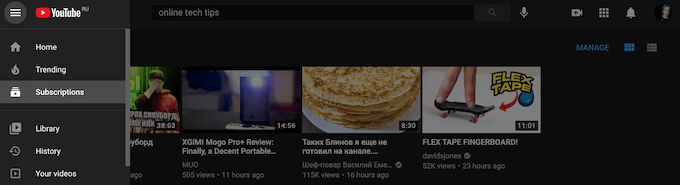
Powiadomienia informują o najnowsze filmy i aktualizacje z subskrybowanych kanałów. Po otwarciu YouTube wybierz ikonę dzwonkaobok swojego zdjęcia profilowego, aby uzyskać dostęp do okna powiadomień.
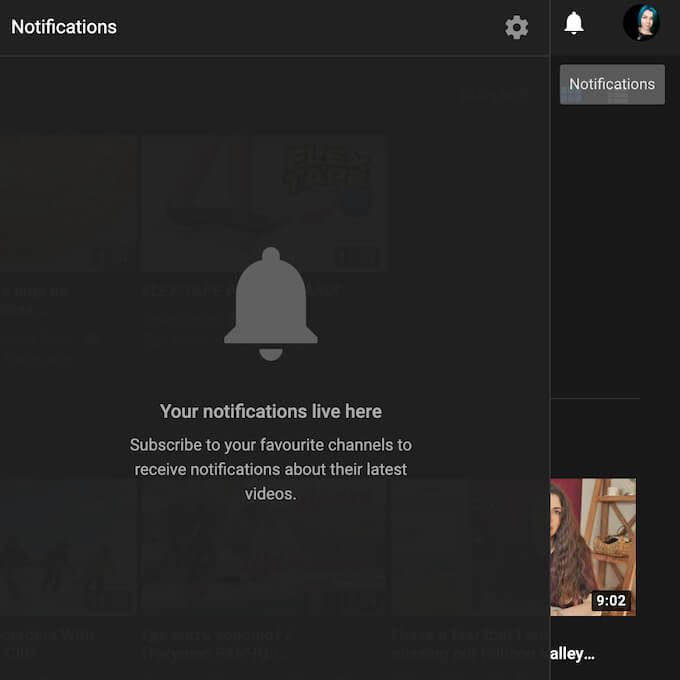
Gdy zasubskrybujesz kanał, powiadomienia z YouTube są automatycznie ustawiane na Spersonalizowane. Oznacza to, że będziesz otrzymywać powiadomienia tylko o wybranych przesłanych filmach i transmisjach na żywo z kanału. W tym przypadku Algorytm YouTube decyduje, jakie powiadomienia otrzymujesz, na podstawie Twojej historii oglądania, listy subskrypcji i innej aktywności w witrynie.

Pozostałe dwie opcje zawiera tutaj powiadomienia Wszystkie, co oznacza, że będziesz otrzymywać powiadomienia o każdej aktywności na kanale, oraz Brak, co powoduje wyłączenie wszystkich powiadomień z wybranego kanału.
Jak wyłączyć powiadomienia YouTube
Istnieje wiele powodów, dla których warto wyłączyć powiadomienia YouTube. Może wydaje Ci się, że ostatnio zacząłeś otrzymywać zbyt wiele powiadomień lub powiadomień z kanałów, które Cię nie interesują. Może się zdarzyć, że nie chcesz otrzymywać powiadomień e-mailem ani powiadomień push na smartfonie lub komputerze.
Istnieją trzy ogólne sposoby wyłączenia powiadomień z YouTube: poprzez ustawienia kanału, ustawienia konta lub ustawienia urządzenia. Omówiliśmy już, jak to zrobić w ustawieniach kanału - wybierając Brakz opcji powiadomień pod filmem z kanału, który subskrybujesz. Jeśli nie masz ochoty przeglądać wszystkich subskrybowanych kanałów jeden po drugim, aby wyłączyć powiadomienia, możesz włączyć wszystkie powiadomienia naraz w ustawieniach konta YouTube.
Możesz to zrobić zarówno na komputerze, jak i telefonie komórkowym. Aby wyłączyć powiadomienia YouTube na komputerze, wykonaj poniższe czynności.
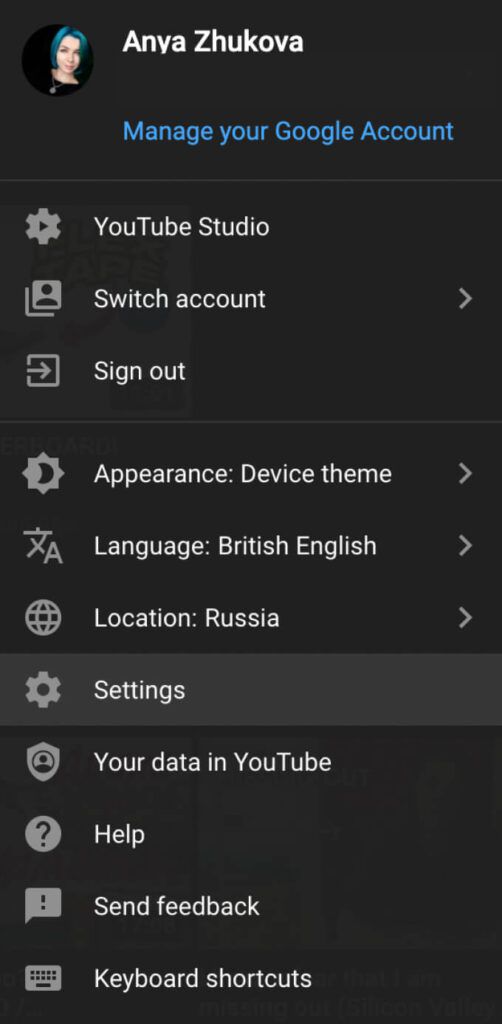
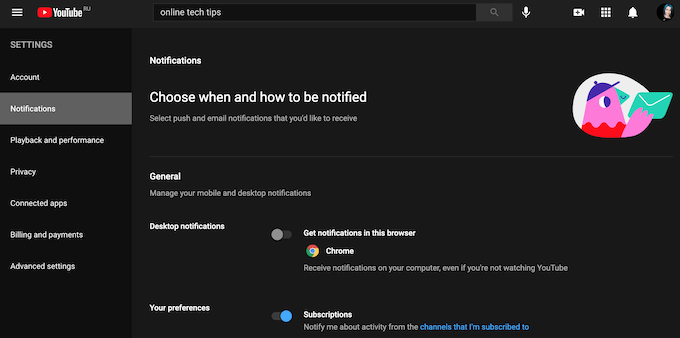
Tutaj możesz wyłączyć wszystkie typy powiadomień YouTube, w tym Komputeri Powiadomienia e-mail. Aby to zrobić, przesuń przełącznik obok nich.
Aby wyłączyć powiadomienia YouTube na swoim smartfonie, wykonaj poniższe czynności.
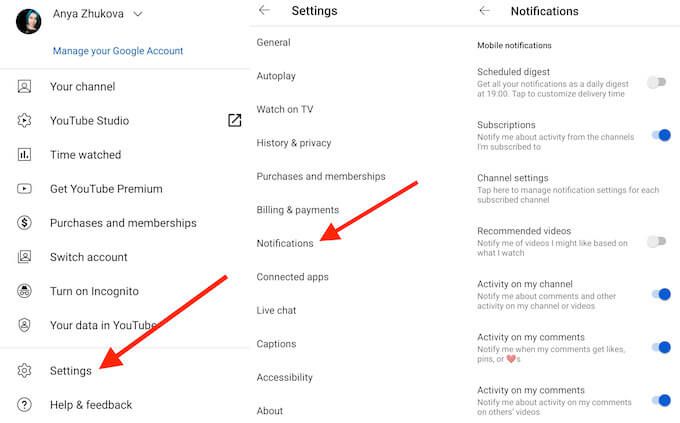
Możesz także wyłączyć powiadomienia YouTube za pomocą aplikacji Ustawieniana smartfonie.
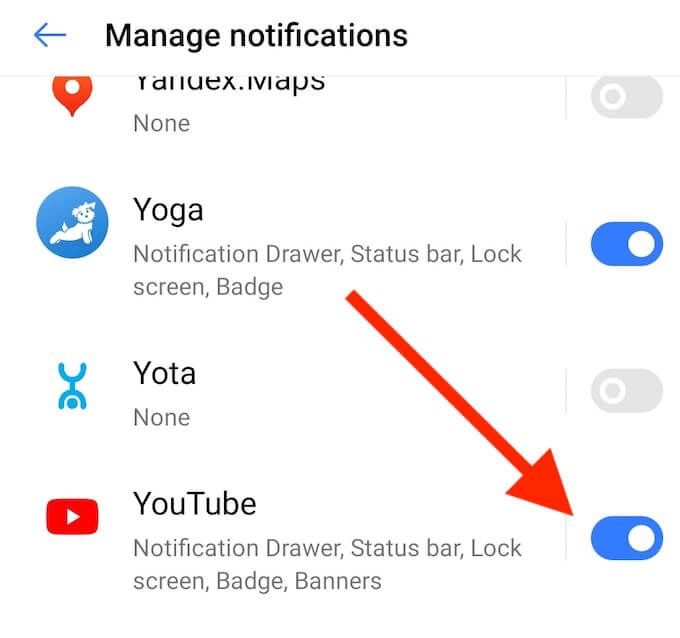
Aby to zrobić, podążaj ścieżką Ustawienia>Powiadomienia>Aplikacje>YouTube, a następnie przesuń przełącznik, aby wyłączyć powiadomienia.
Jak zarządzać powiadomieniami YouTube na komputerze
Jeśli nie chcesz wyłączać wszystkich powiadomień z YouTube, ale zamiast tego chcesz mieć większą kontrolę nad typem otrzymywanych powiadomień, możesz zarządzać powiadomieniami YouTube za pomocą komputera.
Aby wybrać, o czym ma Cię informować YouTube, otwórz YouTube na komputerze, wybierz swoje zdjęcie profilowe i postępuj zgodnie ze ścieżką Ustawienia>Powiadomienia.
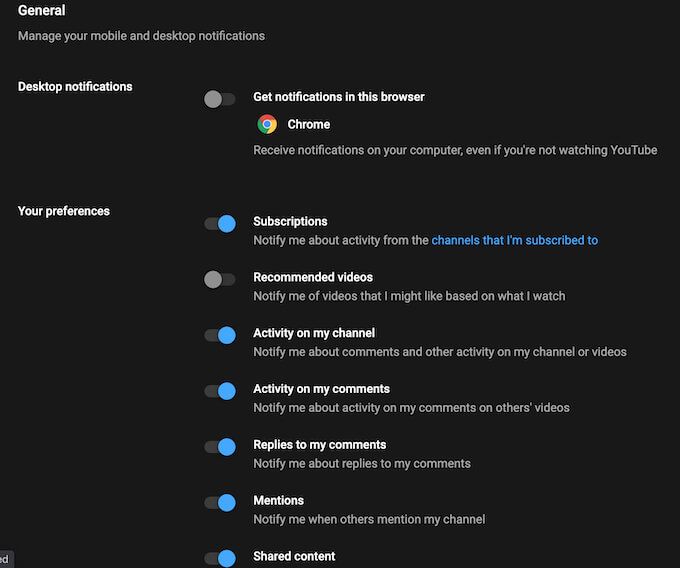
Na górze w oknie Powiadomieniaznajduje się sekcja Ogólne. Tutaj możesz wybrać, czy chcesz otrzymywać alerty o swoich subskrypcjach, polecanych filmach, aktywności w własny kanał YouTube, aktywności i odpowiedziach na Twoje komentarze, wzmianki i udostępniane treści. Aby włączyć lub wyłączyć powiadomienia, przesuń przełącznik obok nich.
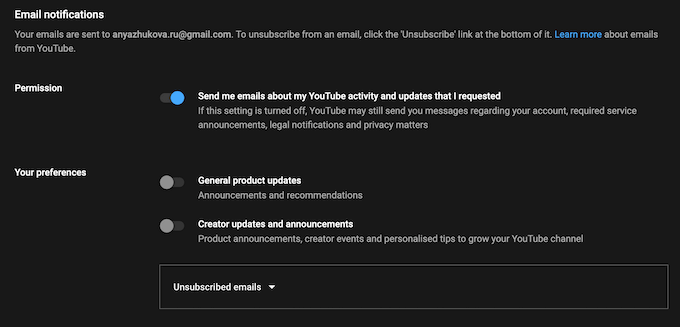
Na dole w tym samym oknie znajdziesz sekcję Powiadomienia e-mail. Tutaj możesz ustawić powiadomienia YouTube, które chcesz otrzymywać pocztą e-mail.
Jak zarządzać powiadomieniami kanału YouTube na swoim smartfonie
A jeśli chcesz otrzymywać powiadomienia z wybranych kanałów, które subskrybujesz? W aplikacji mobilnej możesz także zarządzać powiadomieniami z YouTube według kanałów. Aby to zrobić, wykonaj poniższe czynności.
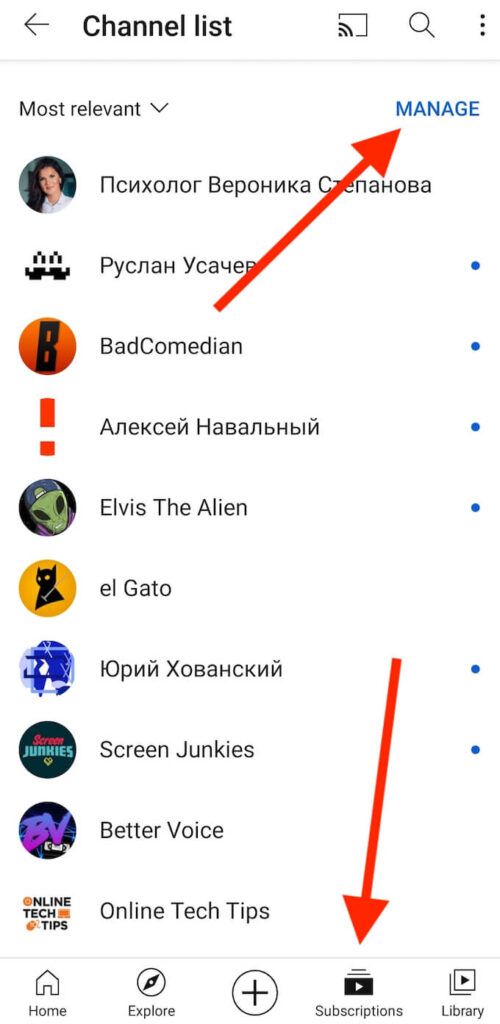
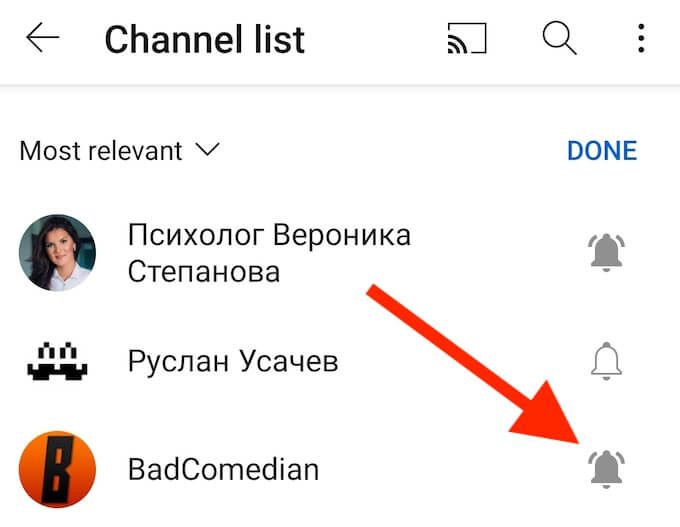
Jeśli wśród Twoich subskrypcji jest kanał z odbiorcami przeznaczony dla dzieci, nie będziesz domyślnie otrzymywać powiadomień, więc nie ma potrzeby zmienić ustawienia.
Popraw swoje wrażenia użytkownika YouTube
Istnieje wiele Wskazówki, hacki i skróty w YouTube, których możesz użyć, aby poprawić komfort użytkowania platformy. Możliwość wyboru alertów, które otrzymujesz z YouTube, jest jednym z nich. Jeśli jednak czujesz się całkowicie przytłoczony ilością treści, które oferuje usługa przesyłania strumieniowego, najlepszym rozwiązaniem jest usunąć swoje konto YouTube i sprawdź, czy ma to poważny wpływ na Twoje życie.
Czy uważasz, że otrzymujesz zbyt wiele powiadomień z YouTube? Jakiej metody użyłeś do radzenia sobie z nadmierną liczbą alertów YouTube? Podziel się wrażeniami z powiadomień YouTube w sekcji komentarzy poniżej.